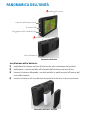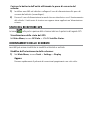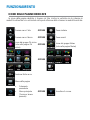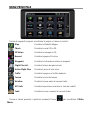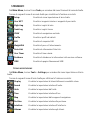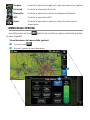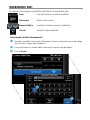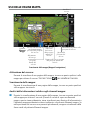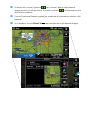modello: 660
®
Guida di avvio rapido


© Copyright 2016 Garmin Ltd. o società affiliate. Tutti i diritti riservati.
Questo manuale descrive il funzionamento del software di sistema versione 1.0 o successiva. È pos-
sibile che si riscontrino alcune differenze nel funzionamento confrontando le informazioni contenute in
questo manuale con quelle delle versioni software precedenti o successive.
Garmin International, Inc., 1200 East 151st Street, Olathe, Kansas 66062, Stati Uniti
Tel: 913/397.8200 Fax: 913/397.8282
Garmin AT, Inc., 2345 Turner Road SE, Salem, OR 97302, Stati Uniti
Tel: 503/391.3411 Fax 503/364.2138
Garmin (Europe) Ltd, Liberty House, Hounsdown Business Park, Southampton, Hampshire SO40 9LR,
Regno Unito
Tel: 44/0370.8501243 Fax: 44/0238.0524004
Garmin Corporation, No. 68, Jangshu 2nd Road, Shijr, Taipei County, Taiwan
Tel: 886/02.2642.9199 Fax: 886/02.2642.9099
Indirizzo del sito Web: www.garmin.com
Nessuna sezione del presente manuale può essere riprodotta, copiata, trasmessa, distribuita, scaricata
o archiviata su un supporto di memorizzazione per qualsiasi scopo senza autorizzazione scritta di Gar-
min, salvo ove espressamente indicato. Con il presente documento, Garmin autorizza a scaricare una
singola copia del manuale e le eventuali versioni modificate su un disco rigido o un altro supporto di
memorizzazione elettronico per l'uso personale, a condizione che la copia elettronica o stampata del
manuale o l'eventuale versione modificata contenga il testo completo del presente avviso di copyright
ed escluda la distribuzione commerciale non autorizzata.
Garmin
®
, aera
®
, ANT+
®
, FliteCharts
®
, SafeTaxi
®
e MapSource
®
sono marchi registrati di Garmin Ltd.
o delle società affiliate. L'uso di tali marchi non è consentito senza consenso esplicito da parte di
Garmin.
Questo prodotto è certificato ANT+
®
. Per un elenco di prodotti compatibili e applicazioni, visitare il
sito Web www.thisisant.com/directory.
Jeppesen
®
è un marchio registrato di Jeppesen, Inc.
NavData
™
è un marchio di Jeppesen, Inc.
AC-U-KWIK® è un marchio registrato di Penton Business Media, Inc.
IFT: RCPGAAE16-0525
TRA
REGISTERED No:
DEALER No:
ER47757/16
0015955/08
TA-2016/375
APPROVED
Agosto 2016 190-02017-12 Rev. B Stampato negli Stati Uniti o in Taiwan

PANORAMICA DELL'UNITÀ
Pulsante di accensione
Panoramica dell'unità
Connettore dell'antenna esterna
Pulsante di accensione
Connettore USB
Alloggiamento della scheda microSD
Fermo della batteria
Installazione della batteria:
1)
Individuare la batteria agli ioni di litio fornita nella confezione del prodotto.
2)
Individuare i contatti metallici all'estremità della batteria agli ioni di litio.
3)
Inserire la batteria allineando i contatti metallici a quelli presenti all'interno del
vano della batteria.
4)
Inserire la batteria nel vano batteria e premerla finché non scatta in posizione.
Panoramica dell'unità - Batteria

Caricare la batteria dell'unità utilizzando la presa di corrente del
velivolo:
1)
Installare aera 660 nel velivolo e collegare il cavo di alimentazione alla presa di
corrente del velivolo (accendisigari).
2)
Passare il cavo di alimentazione in modo che non interferisca con il funzionamento
del velivolo. L'unità avvia la ricarica non appena viene applicata un'alimentazione
esterna.
STATO DEL RICEVITORE GPS
Le barre sulla parte superiore dello schermo indicano la potenza del segnale GPS.
Visualizzazione dello stato del GPS:
Nel Main Menu, toccare GPS Info >
scheda
Satellite Status.
ORIENTAMENTO DELLO SCHERMO
aera 660 può essere visualizzato in modalità orizzontale o verticale.
Modifica dell'orientamento dello schermo:
1)
Nel Main Menu, toccare Tools > Settings > Display
Oppure
:
Premere rapidamente il pulsante di accensione/spegnimento una sola volta.

FUNZIONAMENTO
ICONE DELLE PAGINE DEDICATE
Le icone delle pagine dedicate si trovano sul lato sinistro in verticale con lo schermo in
modalità orizzontale o in orizzontale sulla parte inferiore dello schermo in modalità verticale.
Scorrere verso l'alto OPPURE Zoom indietro
Scorrere verso il basso OPPURE Zoom avanti
Icone del gruppo Più vicino
(solo nella pagina Più
vicino)
OPPURE
Icone del gruppo Meteo
(solo nella pagina Meteo)
OPPURE
Funzione Rotta verso.
Menu della pagina
• Schermata
precedente
• Menu principale
(Toccare e tenere
premuto)
OPPURE
Annullare il cursore

MENU PRINCIPALE
Toccare le seguenti icone per visualizzare la pagina o il menu associato:
Map Visualizza la Modalità Mappa.
Charts Visualizza le carte VFR o IFR.
3D Vision Visualizza le immagini in 3D.
Nearest Visualizza la pagina Più vicino
Waypoint Visualizza le informazioni relative ai waypoint.
Flight Plan List Visualizza l'elenco dei piani di volo.
Active Flight Plan Visualizza il piano di volo attivo.
Traffic Visualizza la pagina sul traffico dedicata.
Terrain Visualizza la vista del terreno.
Weather
Visualizza le icone meteo di secondo livello
GPS Info Visualizza la posizione corrente e lo stato dei satelliti.
Tools Visualizza le icone strumenti di secondo livello.
Toccare e tenere premuta in qualsiasi momento l'icona
per visualizzare il Main
Menu.

ICONE PIÙ VICINO
Nel Main Menu, toccare l'icona
per accedere alla pagina Più vicino.
Toccare le seguenti icone del gruppo Più vicino per visualizzare la funzione associata:
Airport Visualizza gli aeroporti più vicini.
Airport WX Visualizza il meteo dell'aeroporto più vicino.
VOR Visualizza i VOR più vicini.
NDB Visualizza gli NDB più vicini.
Intersection Visualizza le intersezioni più vicine.
VRP Visualizza il VRP (Visual Reporting Point) più vicino (Atlantico).
User-WPT Visualizza i waypoint utente più vicini.
City Visualizza le città più vicine.
ARTCC Visualizza gli ARTCC (Centri di controllo d'area) più vicini.
FSS Visualizza le FSS (Flight Service Stations) più vicine.
Airspace Visualizza lo spazio aereo più vicino.
ICONE METEO
Nel Main Menu, toccare l'icona Weather per accedere alla pagina Meteo.
Toccare le seguenti icone del gruppo Meteo per visualizzare il prodotto meteo:
NEXRAD Radar Visualizza un NEXRAD (NEXt-generation RADar).
Winds Aloft Visualizza i venti in volo.
Temps Aloft Visualizza le temperatura in volo.
METAR Visualizza i METAR.
AIRMET Visualizza gli AIRMET.
SIGMET Visualizza i SIGMET.
TFR Visualizza i TFR.
Pilot Reports Visualizza i PIREP.

STRUMENTI
Nel Main Menu, toccare l'icona
Tools per accedere alle icone Strumenti di secondo livello.
Toccare le seguenti icone di secondo livello per visualizzare la funzione associata:
Setup Visualizza le icone Impostazione di terzo livello.
User WPT Visualizza i waypoint utente e i waypoint di prossimità.
Flight Log Visualizza i registri di volo.
Track Log Visualizza i registri tracce.
VNAV Visualizza la navigazione verticale.
Profile Visualizza i profili dei velivoli.
E6B Visualizza il computer E6B.
Weight/Bal Visualizza il peso e il bilanciamento.
Data Link Visualizza le informazioni Data Link.
User Timer Visualizza il timer utente.
Database Visualizza il database e le informazioni sulla versione software.
VIRB Visualizza la pagina Telecomando VIRB.
Icone ImpostazIone
Nel Main Menu, toccare Tools >
Settings per accedere alle icone Impostazione di terzo
livello.
Toccare le seguenti icone di terzo livello per utilizzare la funzione associata:
Display Visualizza le impostazioni di intensità/timeout e modalità colore.
Sound Visualizza le impostazioni relative all'audio.
Units Visualizza le impostazioni dell'unità.
Time Visualizza le impostazioni relative all'ora.
Map Visualizza le impostazioni della mappa di navigazione.
Position Visualizza le impostazioni relative alla posizione.
Interface Visualizza le impostazioni relative all'interfaccia.
Alarms Visualizza le impostazioni relative agli allarmi.

Airspace Visualizza le impostazioni degli avvisi sugli spazi aerei ad uso speciale.
Data Link Visualizza le informazioni Data Link.
Bluetooth
®
Visualizza le impostazioni relative al collegamento Bluetooth.
WiFi Visualizza le impostazioni WiFi.
Power Visualizza le impostazioni sugli avvisi relativi alle interruzioni di
alimentazione.
MENU DELLE OPZIONI
aera 660 presenta un'icona dedicata che visualizza un elenco contestuale di opzioni
di menu disponibili.
Visualizzazione del menu delle opzioni:
➊
T
occare l'icona
➋
T
occare l'opzione di menu desiderata.
➊
➋

INSERIMENTO DATI
Le seguenti icone vengono visualizzate nella finestra di inserimento dati.
Enter Esce dalla tastiera e accetta le modifiche.
Backspace Elimina i dati correnti.
Numeric/Alpha Visualizza la tastiera numerica o alfabetica.
Cancel Annulla il valore modificato.
Inserimenti di dati alfanumerici:
➊
Q
uando è possibile inserire dati alfanumerici, viene visualizzata una tastiera dopo
aver toccato il campo dati desiderato.
➋
T
occare le lettere o i numeri della tastiera per inserire i dati desiderati.
➌
T
occare Enter.
➊
➋
➌

USO DELLE PAGINE MAPPA
Scorrimento della mappa (Mappa di navigazione)
Latitudine/Longitudine nella
posizione del cursore
Rilevamento
del cursore
rispetto alla
posizione
attuale del
velivolo
Distanza del cursore rispetto
alla posizione attuale del
velivolo
Quota nella
posizione del
cursore
Tempo di volo
sulla rotta
dal cursore
alla posizione
attuale del
velivolo
Pulsante
Elementi
mappa
Freccia verde che indica
più elementi mappa
presenti nella posizione
del cursore
Annullare il
cursore
Attivazione del cursore:
Durante la visualizza di una pagina della mappa, toccare un punto qualsiasi sulla
mappa per attivare il cursore.
Toccare l'icona
per annullare il cursore
.
Scorrimento della mappa:
Durante la visualizzazione di una pagina della mappa, toccare un punto qualsiasi
sulla mappa e trascinarla.
Analisi delle informazioni relative agli elementi mappa:
➊
D
urante la visualizzazione di una pagina della mappa, toccare un punto qualsiasi
sulla mappa per attivare il cursore. Quando il cursore è sopra un elemento
mappa, questo viene evidenziato, viene visualizzata una finestra di informazioni e
l'elemento mappa evidenziato viene visualizzato sul pulsante Elementi mappa. Se
nella posizione del cursore sono presenti più elementi, vengono visualizzate delle
frecce verdi sul pulsante Elementi mappa.

➋
S
e necessario, toccare i pulsanti per scorrere l'elenco degli elementi
mappa presenti su tale posizione. Toccando i pulsanti l'evidenziazione e la
descrizione cambiano.
➌
T
occare il pulsante Elementi mappa per esaminare le informazioni relative a tali
elementi.
➍
S
e si desidera, toccare Direct To per navigare verso gli elementi mappa.
➊
➋
➌
➍

BLUETOOTH
®
Connessione/associazione di GDL 39 tramite Bluetooth:
1)
Accertarsi che GDL 39 sia acceso. Nel Main Menu, toccare Tools > Settings >
Bluetooth > On.
2)
Toccare Not Connected accanto al dispositivo GDL. Viene visualizzata la finestra
della password Bluetooth.
3)
Toccare OK. GDL 39 è ora connesso.


Garmin International, Inc.
1200 East 151st Street
Olathe, Kansas 66062, U.S.A.
Tel: 913.397.8200
Fax: 913.397.8282
Aircraft On Ground (AOG) Hotline: 913.397.0836
Aviation Dealer Technical Support: 888.606.5482
Garmin AT, Inc.
2345 Turner Road SE
Salem, OR 97302, U.S.A.
Tel: 503.581.8101
Fax 503.364.2138
Garmin (Europe) Ltd.
Liberty House, Hounsdown Business Park
Southampton, Hampshire SO40 9LR U.K.
Tel: +44 (0) 238 052 4000
Fax: +44 (0) 238 052 4004
Aviation Support: +44 (0) 370 850 1243
Garmin Corporation
No. 68, Zhangshu 2nd Road
Xizhi District, New Taipei City, Taiwan
Tel: 34-93-357-2608
Fax: 34-93-429-4484
190-02017-12 Rev. B
© 2016 Garmin Ltd. o società affiliate
-
 1
1
-
 2
2
-
 3
3
-
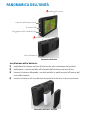 4
4
-
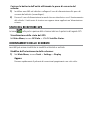 5
5
-
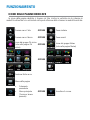 6
6
-
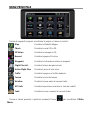 7
7
-
 8
8
-
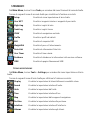 9
9
-
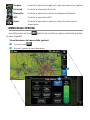 10
10
-
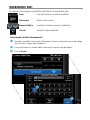 11
11
-
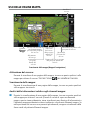 12
12
-
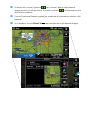 13
13
-
 14
14
-
 15
15
-
 16
16
Garmin aera® 660 Manuale del proprietario
- Tipo
- Manuale del proprietario
- Questo manuale è adatto anche per
Documenti correlati
-
Garmin aera 550 Manuale del proprietario
-
Garmin MARQ Aviator laida Performance Manuale del proprietario
-
Garmin Sistem Volvo Penta Glass Cockpit Manuale utente
-
Garmin Sistem Volvo Penta Glass Cockpit Manuale utente
-
Garmin Sistem Volvo Penta Glass Cockpit Manuale utente
-
Garmin Sistem Volvo Penta Glass Cockpit Manuale utente
-
Garmin Sistem Volvo Penta Glass Cockpit Manuale utente
-
Garmin Montana® 750i Manuale del proprietario
-
Garmin GPSMAP® 66i Manuale del proprietario
-
Garmin BMW Motorrad Navigator VI Manuale utente